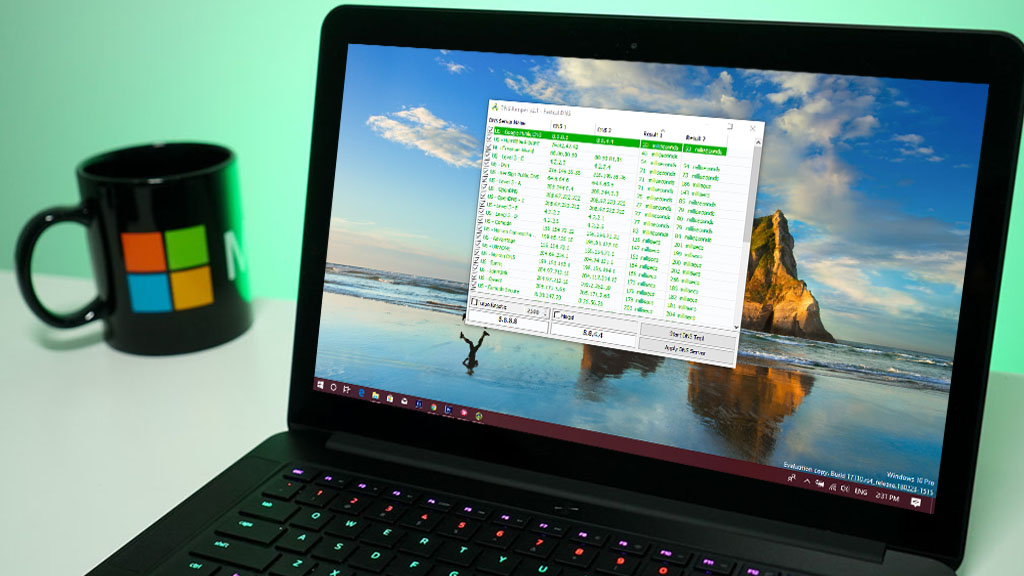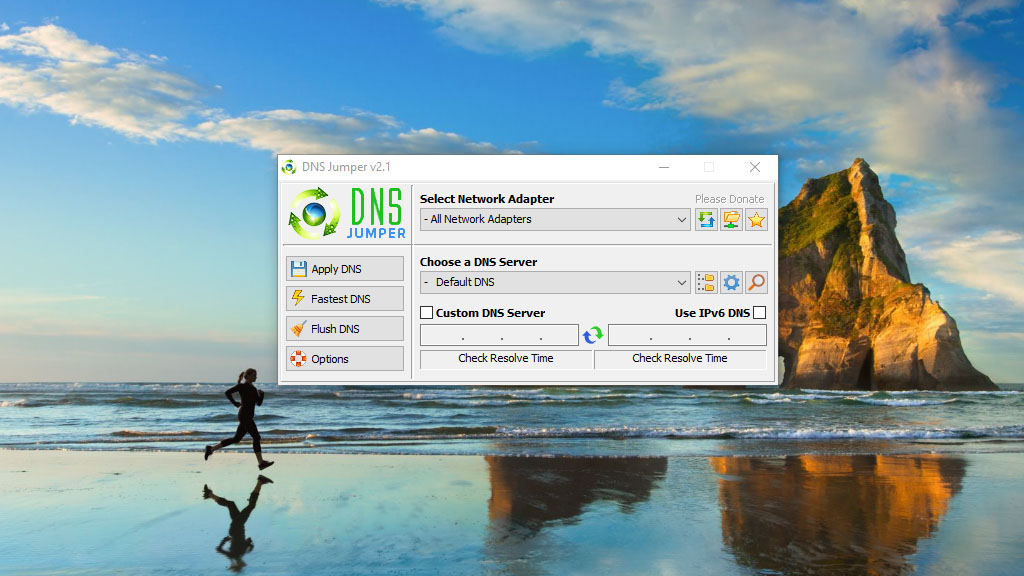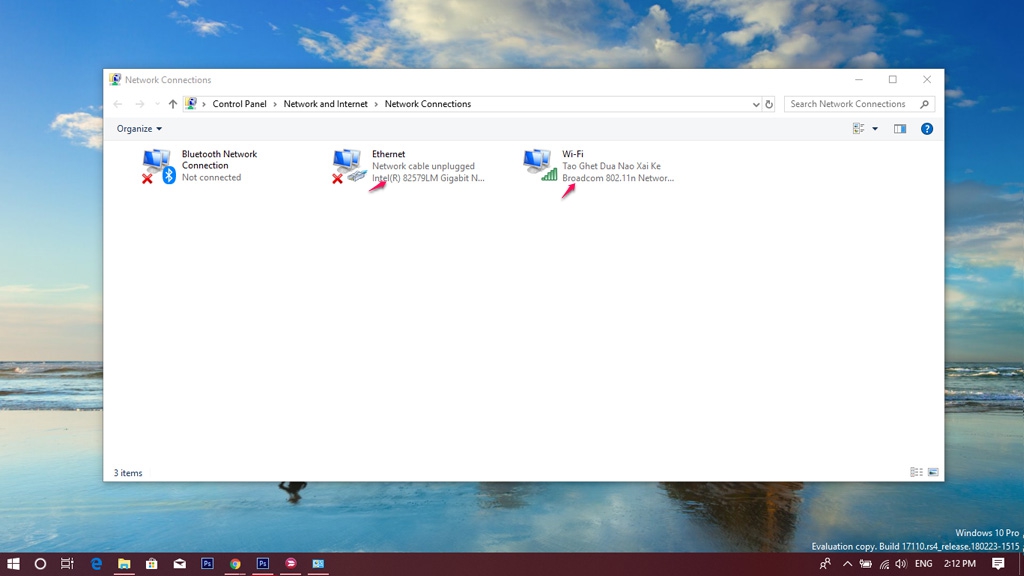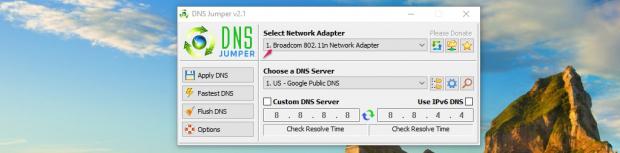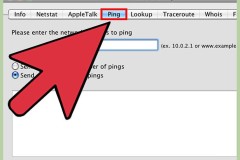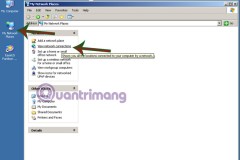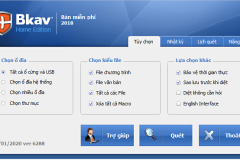Theo thông tin từ các nhà mạng, tuyến cáp quang biển đã gặp sự cố khiến tốc độ kết nối Internet đi quốc tế từ Việt Nam bị ảnh hưởng. Chính vì vậy TCN chia sẻ cho các bạn một công cụ hỗ trợ giúp cải thiện tốc độ mạng một cách nhanh - gọn và cực kỳ hiệu quả.
Đổi DNS chuẩn có thể giúp bạn truy cập web với tốc độ nhanh hơn do giảm thời gian DNS Lookup (tìm IP của website), một số trường hợp khác có thể vào facebook cũng như một số website bị chặn. Tuy nhiên, nhược điểm là phải nhớ đia chỉ IP của các server, giờ đây công cụ
DNS Jumper sẽ giúp bạn làm điều đó.
Hướng dẫn sử dung DNS Jumper:
Bước 1: Tải và trải nghiệm
DNS Jumper ở link dưới. Đây là bản Portable nên bạn có thể tải và sử dụng ngay.
Bước 2: Chạy
DNS Jumper với các tùy chọn như dưới.
Bước 3: Click
Select Network Adapter: Chọn cổng mạng (LAN, Wi-Fi, hay Virtua Adapter) mà bạn muốn đổi DNS. Để biết cổng Lan hay Wi-Fi sẽ mang tên gì, bạn hãy làm các bước sau:
- Nhấn tổ hợp phím Windows + R
- Sau đó nhập ncpa.cpl và nhấn Enter. Bạn sẽ thấy tên cổng mạng như hình dưới:
- Ở đây mình chọn mạng Wi-Fi nên kết quả như hình dưới:
- Lưu ý: Custom DNS Server: cấu hình DNS tùy chọn. Chức năng này chỉ sử dụng khi bạn biết địa chỉ DNS của server muốn trỏ đến, ví dụ như DNS Google là: 8.8.8.8 và 8.8.4.4
Bước 4: Hãy click vào
Fastest DNS, chọn
Start DNS Test công cụ này sẽ test thời gian kết nối và đưa ra DNS mà bạn nên chọn để tăng tốc độ mạng.
- Lưu ý: Kết quả càng thấp thì DNS đó càng nhanh, như ví dụ dưới thì Google Public DNS là nhanh nhất. Hãy click Apple DNS Server để thiết lập DNS vừa chọn.
Như vậy là hoàn tất, chúc bạn thành công!
Ngô Viết Hùng - Tổng hợp